Windows 終端機包含搜尋功能,可讓您在文字緩衝區中查看特定關鍵字。 當您想要尋找先前執行的命令或特定檔案名稱時,此功能非常有用。
使用搜尋
依預設,您可以鍵入 Ctrl+Shift+F 來開啟搜尋對話方塊。 對話方塊開啟時,在文字方塊中輸入您要尋找的關鍵字,然後按 Enter 鍵開始搜尋。
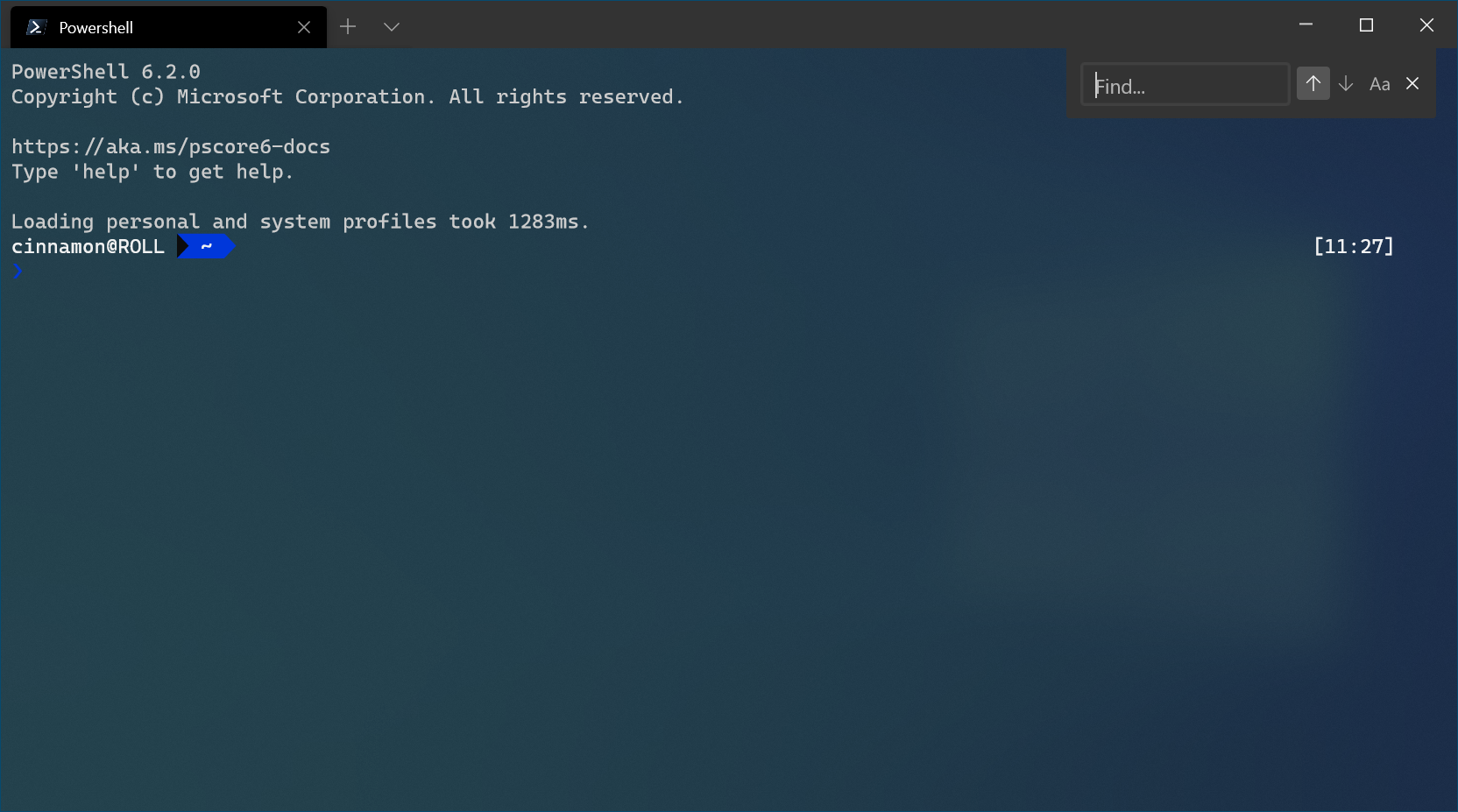
定向搜尋
預設情況下,終端會從文字緩衝區的底部到頂部進行搜尋。 您可以選取搜尋對話方塊中的其中一個箭頭來變更搜尋方向。
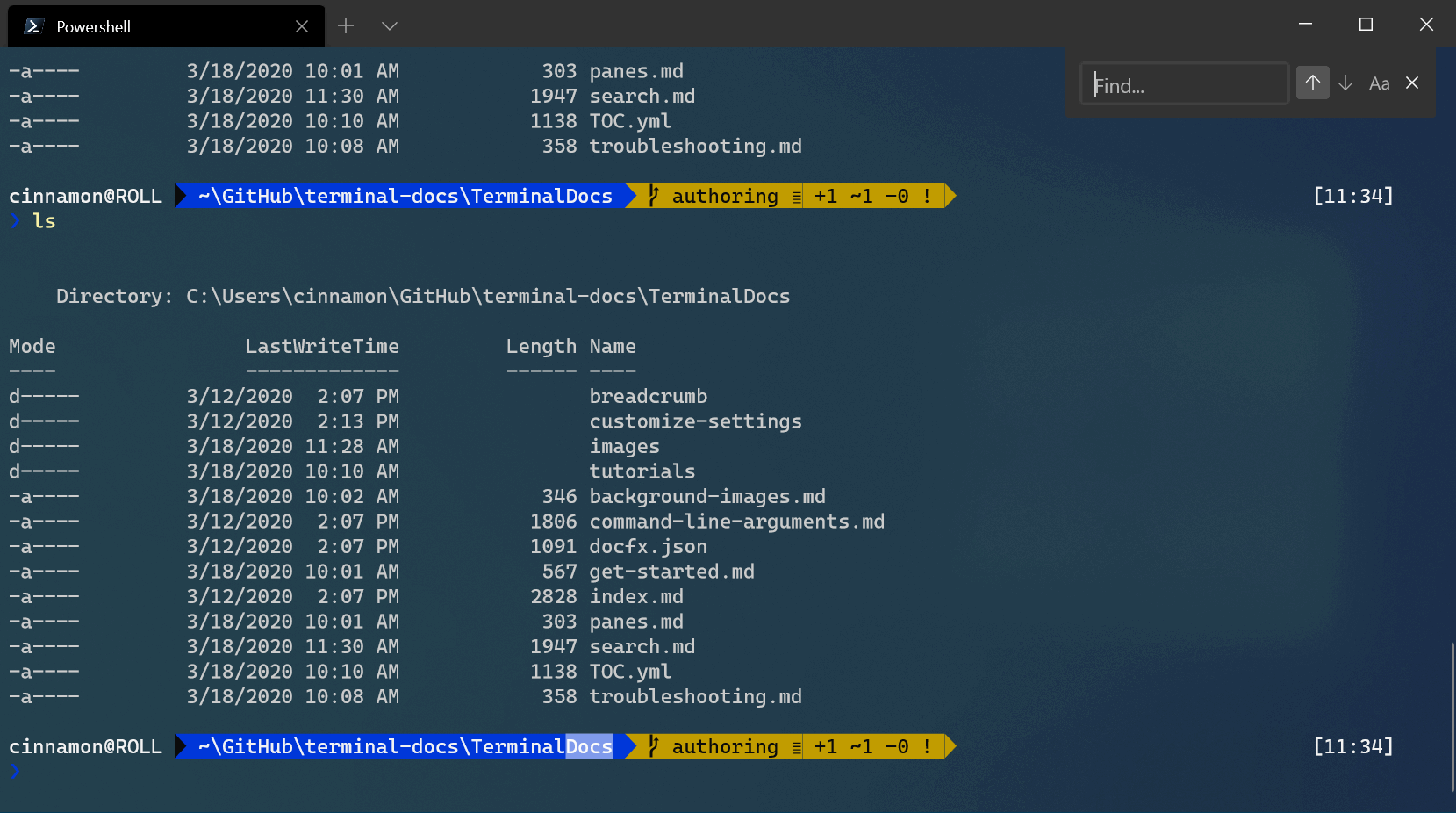
案例比對搜尋
若要縮小搜尋結果範圍,請在搜尋中新增大小文字比對作為選項。 您可以選取大小寫相符按鈕來切換大小寫比對。 顯示的結果僅與輸入的關鍵字及其特定字母大小寫相符。
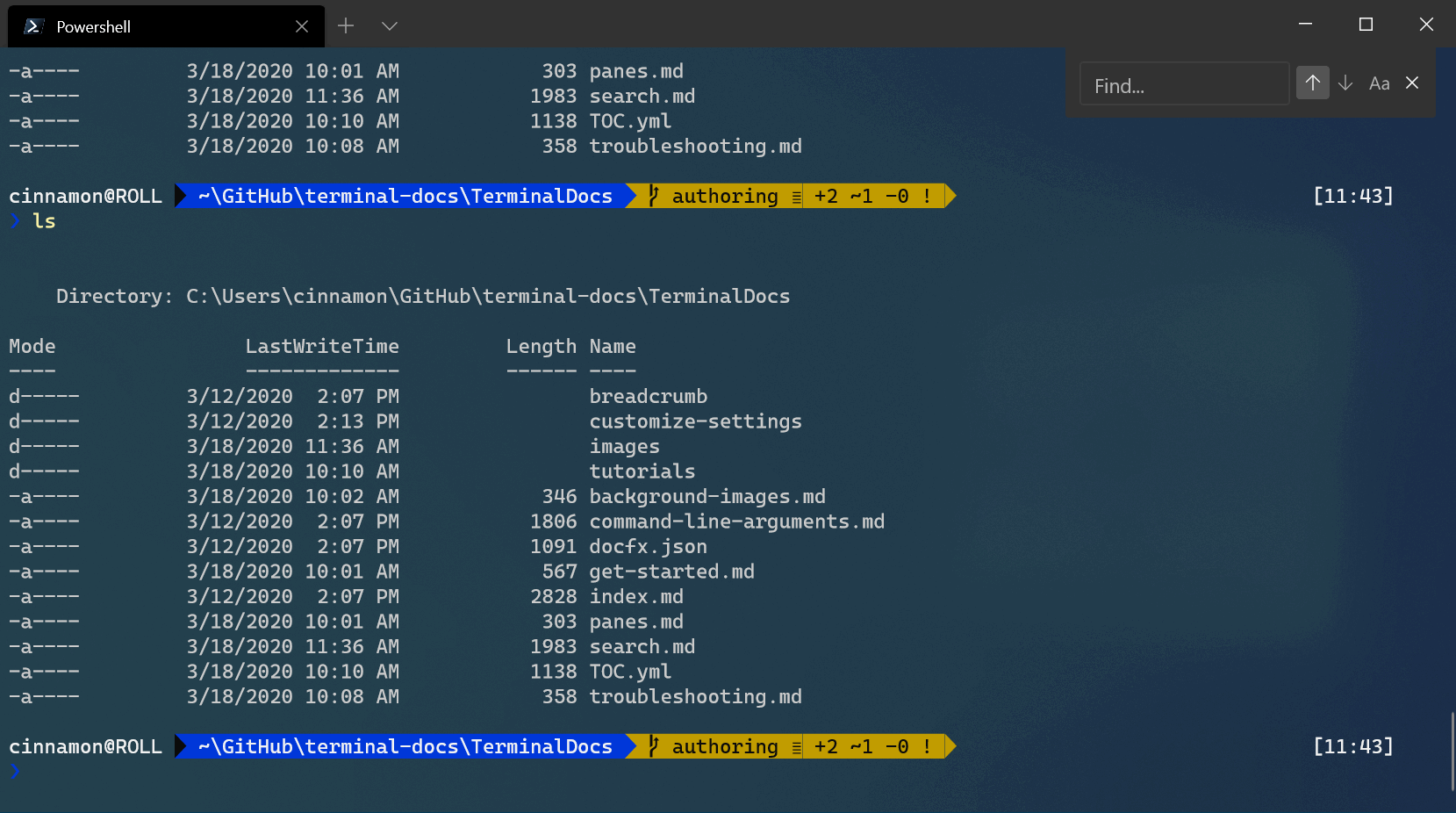
在窗格內搜尋
搜尋對話框也支援使用窗格。 當您將焦點放在窗格上時,您可以開啟搜尋對話方塊,它會出現在該窗格的右上角。 然後,您輸入的任何關鍵字只會顯示在該窗格中找到的結果。
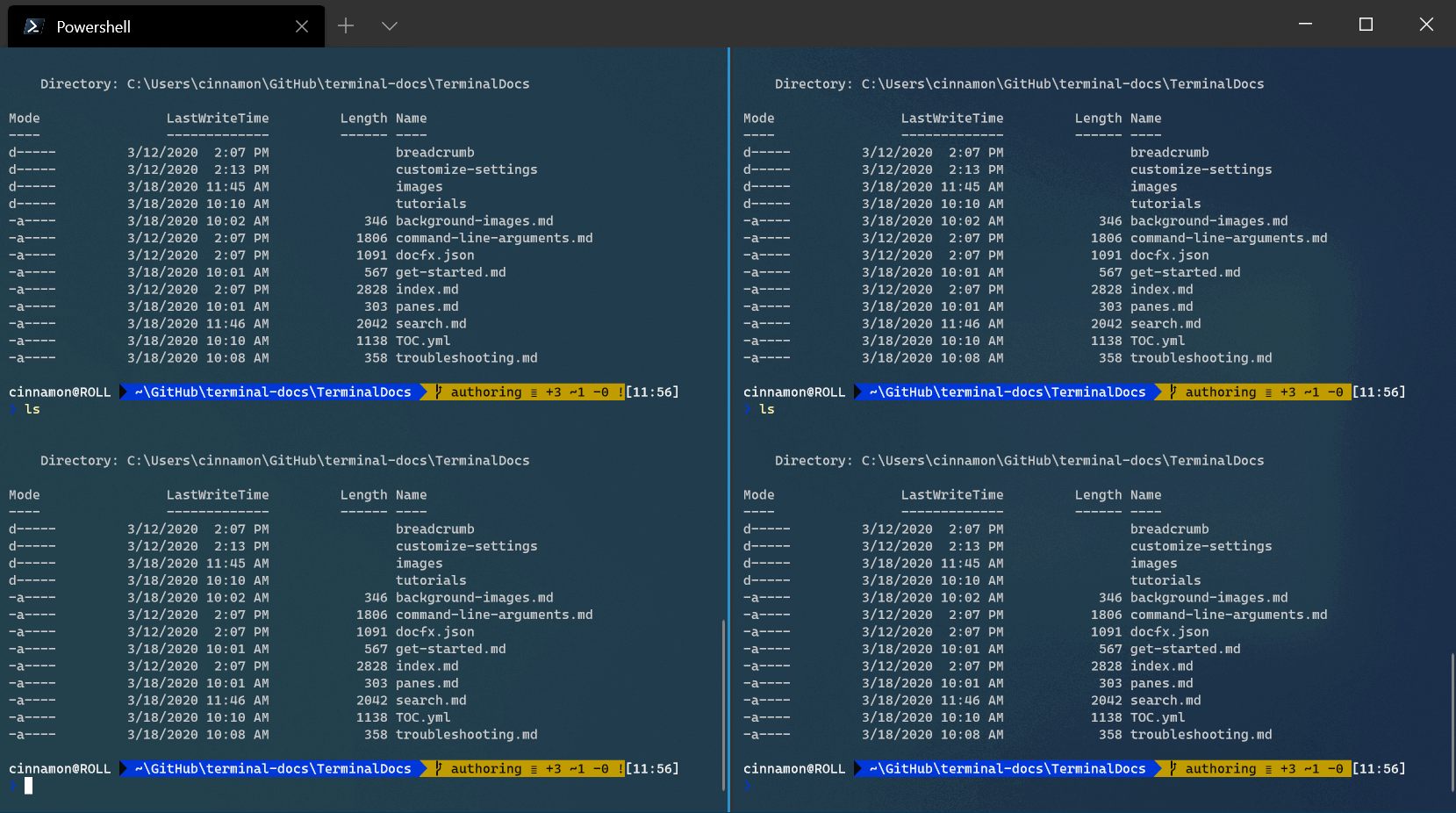
自訂搜尋鍵繫結
您可以使用您偏好的任何按鍵繫結 (快速鍵組合) 開啟搜尋對話框。 若要變更搜尋鍵繫結,請開啟 settings.json 檔案 並搜尋命令 find 。 依預設,此命令會設定為 Ctrl+Shift+F。
// Press ctrl+shift+f to open the search box
{ "command": "find", "keys": "ctrl+shift+f" },
例如,您可以變更 "ctrl+shift+f" 為 "ctrl+f",因此在鍵入 Ctrl+F 時。
若要深入瞭解按鍵繫結,請造訪 動作頁面。
